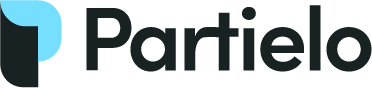Pour commencer, ouvrez Canva sur votre navigateur et connectez-vous avec votre compte étudiant que vous devez mémoriser. Si vous n'avez pas encore de compte, votre enseignante vous a envoyé un lien pour la connexion à la communauté "StYves".
Définition
Démarrer avec Canva
Créer une nouvelle carte mentale
Choisir un modèle
Canva propose une bibliothèque de modèles de cartes mentales. Sur la page d'accueil, utilisez la barre de recherche pour taper "carte mentale" et explorez les options disponibles. Sélectionnez un modèle qui convient à votre thème ou démarrez avec une page vierge pour créer votre propre design.
Personnalisation de la carte mentale
Ajouter des éléments
Insérer du texte
Partager et Collaborer
Publication de la carte mentale
Une fois votre carte mentale finalisée, vous pouvez la télécharger, l'imprimer ou la partager directement depuis Canva. Cliquez sur "Partager" pour envoyer un lien à vos enseignants afin d'obtenir la correction, ou téléchargez le document dans le format de votre choix (idéalement au format PDF).
Travailler en collaboration
Canva Éducation permet également de collaborer avec d'autres utilisateurs. Invitez vos collègues à collaborer sur votre support. Cela vous permet de travailler ensemble en temps réel et d'apporter des modifications conjointement sur un même document.